最近有读者在微信上咨询,说电脑重装之后,安装了iTunes的最新版本,用数据线连接电脑跟iPhone 6手机之后,发现iPhone手机根本没什么反应,而且还弹出了如下图所示的提醒窗口: “iTunes发生未知错误0xE8000084”,不知道怎么办?
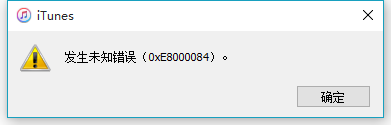
1、首先,把电脑上的iTunes进行关闭并且退出
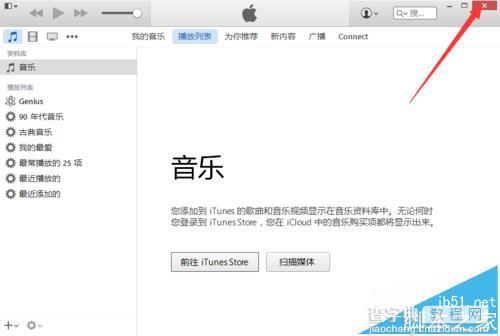
2、在桌面上右键点击“此电脑”(此处为Windows 10,其他版本系统方法类似),在弹出的菜单中选择“管理”
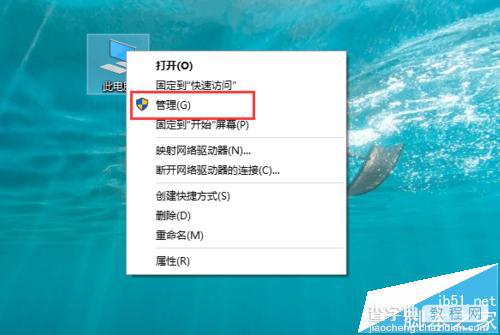
3、在打开的计算机管理页面当中,点击左侧栏目最下方的“服务和应用程序”选项
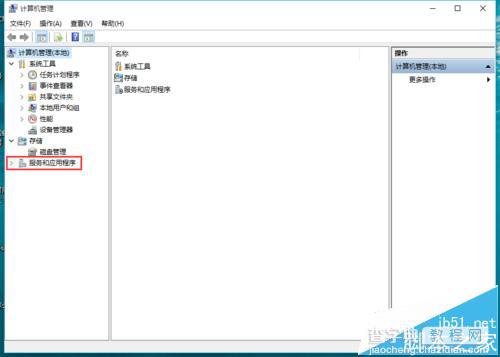
4、这时,在页面的右侧窗口,找到“服务”栏目,左键双击打开
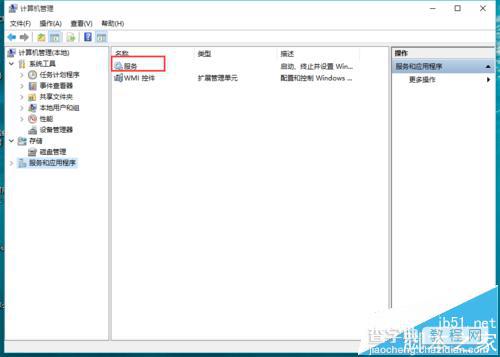
5、这时,我们将可以看到所有的服务栏目下的应用列表,找到一个名为“Apple Mobile Device Service”的栏目,双击打开
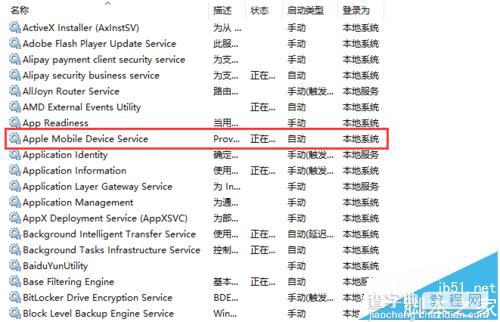
6、进入Apple Mobile Device Service属性设置页面,在“常规”栏目下可以看到“服务状态”目前处于正在运行,点击下方的“停止”按钮
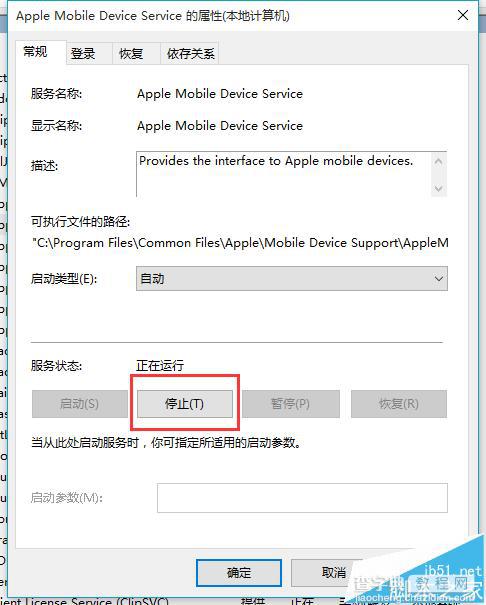
7、点击“确定”按钮,返回到原来的服务列表页面
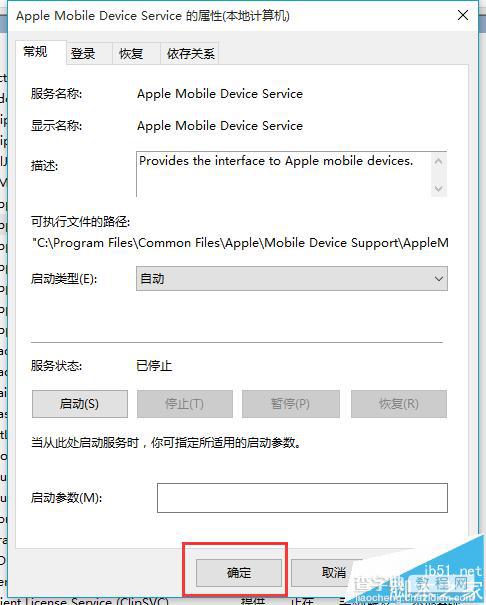
8、找到名为“iPod服务”的选项,同样方法,双击打开
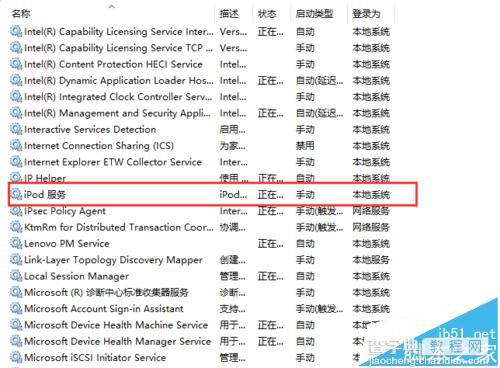
9、在打开的iPod服务属性设置页面中,同样,在常规栏目下把服务状态进行“停止”处理
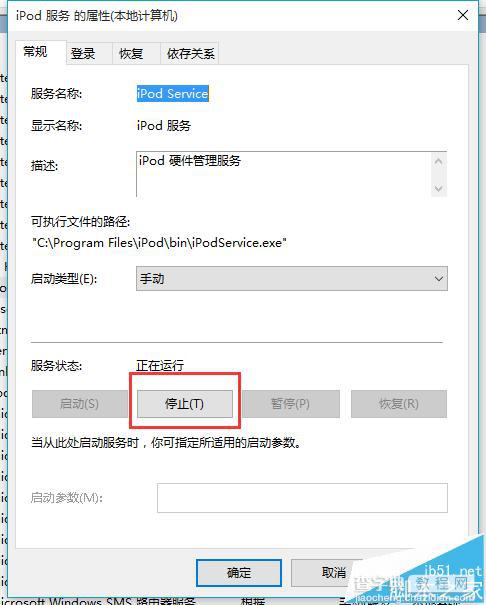
10、点击“确定”按钮退出
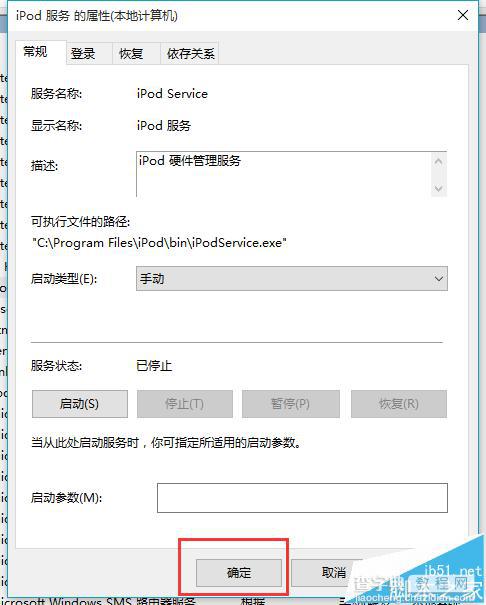
11、点击计算机管理页面右上角的关闭按钮进行退出
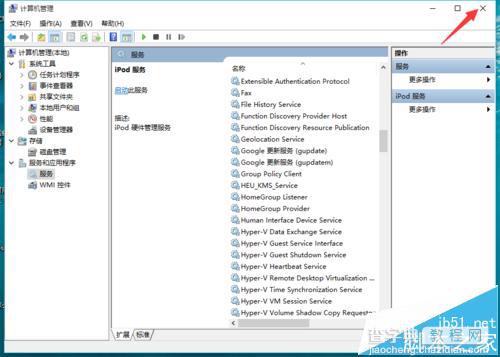
12、这时,重新打开iTunes,用数据线连接好iPhone手机跟电脑,一般这个时候,iTunes就可以正常使用了
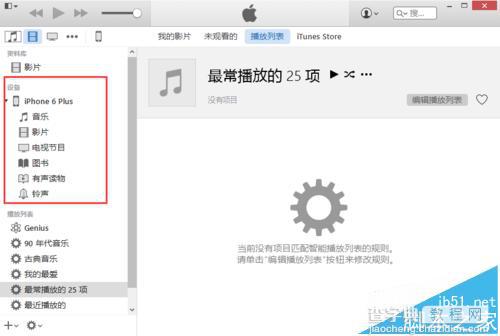
【iTunes连接失败显示未知错误0xE8000084的详细解决办法】相关文章:
★ 12306交易失败5050怎么办?交易失败显示5050解决教程
★ Silverlight安装失败 报1603错误的解决方法
★ 12306手机双向验证是什么?12306总是提示双向验证的解决办法
